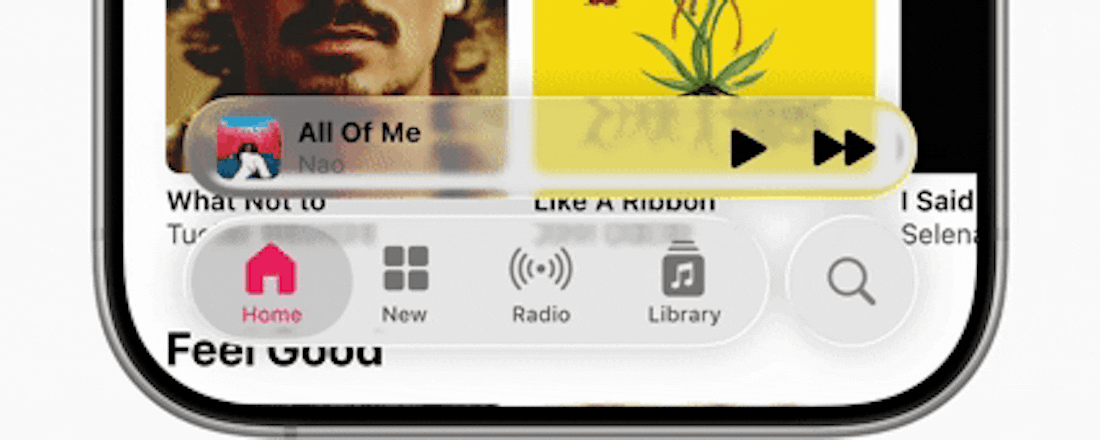Veel bestanden tegelijk hernoemen
Bespaar uzelf een hoop selecteer- en tikwerk. Laat het hernoemen van bestanden over aan een gratis programma. Veel bestanden hebben maar vage namen, zeker als het gaat om bijvoorbeeld digitale foto's of na elkaar gescande pagina's. Bij een digitale foto zegt een naam als IMG1001.jpg natuurlijk erg weinig.
Bespaar uzelf een hoop selecteer- en tikwerk. Laat het hernoemen van bestanden over aan een gratis programma. Veel bestanden hebben maar vage namen, zeker als het gaat om bijvoorbeeld digitale foto's of na elkaar gescande pagina's. Bij een digitale foto zegt een naam als IMG1001.jpg natuurlijk erg weinig. Mooier zou het zijn als de kiekjes bijvoorbeeld als bestandsnaam de fotolocatie of gebeurtenis geven. Naast heel wat andere klusjes is dat precies wat u met Flexible Renamer vlot voor elkaar krijgt!
Stap 1
©CIDimport
Begin met het downloaden van Flexible Renamer. Breng daarvoor een bezoekje aan deze site. Het programma is in een Engels- en Duitstalige versie beschikbaar, in deze workshop ziet u de Engelse variant. Na downloaden van het .zip-bestand unzipt u de zaak in een later terug te vinden map. Tip: Maak vooraf een map op de C-schijf (in Program Files) want de software kent geen installatieprocedure. Hebt u Flexible Renamer uitgepakt, maak dan een snelkoppeling naar uw Bureaublad of naar uw menu Start.
Stap 2
©CIDimport
Het hoofdvenster van Flexible Renamer is in drie delen gesplitst; aan de linkerkant vindt u de inhoud van de op uw pc aanwezige schijfstations en mappen in een boomstructuur (à la Verkenner), in het middenstuk vindt u de belangrijkste hernoemopties en rechts staan de bestanden die in de links geselecteerde map zitten. Maak een testmap aan met wat foto's en dergelijke om daarmee in deze workshop te experimenteren. In onze map staat een serie foto's met onbruikbare namen als IMG_4265.jpg. Tijd om die een praktischer naam te geven. Dubbelklik daarvoor in het middenpaneel op Replace String en klik tot slot één keer op het daaronder verstopte Replace String.
Stap 3
©CIDimport
De gebruikte termen in het programma zien er wat technisch uit, maar laat u daardoor niet afschrikken. U vindt onderin het middenpaneel twee invulvelden. De eerste, voorafgegaan door de tekst SrcString, staat voor bronbestand. Het veld achter DestString is bedoeld voor de doelbestand. Klinkt allemaal wat cryptisch, maar alles wordt spoedig duidelijk. De brontekst is in dit geval het nietszeggende IMG, dat we willen vervangen door Terschelling, de plek waar de foto's zijn gemaakt. In dat geval tikt u dus achter SrcString de tekst IMG en achter DestString Terschelling. Zodra u beide zaken hebt ingevoerd, ziet u in het rechterpaneel in de kolom onder Current Name (huidige naam) de originele bestandsnaam en in de kolom onder New Name (nieuwe naam) de beoogde naam, zo kunt u controleren of u geen fout hebt gemaakt alvorens de naamswijziging definitief door te voeren.
Stap 4
©CIDimport
Om de bestandsnamen echt te laten wijzigen klikt u op de knop Rename (hernoem) onder in het middenpaneel. Klik op OK in het daarop geopende bevestigingsvenstertje, waarna alle bestanden in het rechterpaneel verdwijnen. Geen paniek! Door de tekst in de velden achter SrcString en DestString te verwijderen komt het weer helemaal goed. Controleer eventueel nog met Windows Verkenner of de hernoemactie volgens plan is verlopen. Het op deze manier hernoemen van bestanden werkt een heel stuk sneller dan ze met de hand een voor een te hernoemen.
Stap 5
©CIDimport
De foto's hebben nu een herkenbare bestandsnaam, maar de volgnummers laten te wensen over. Die nummers worden door de meeste digitale camera's automatisch gegenereerd, kwestie van doornummeren tot in het oneindige (of tot het hoogst haalbare voor de camera bereikt is en daarna weer bij 0 beginnen). Flexible Renamer kan de bestandsnummering praktischer maken. Dubbelklik in het middenpaneel op Remove Number or String (verwijder nummer of tekenreeks) en kies voor de eerste optie Remove N letter at Nth letter from start. Hiermee geeft u aan hoeveel tekens u uit de bestandsnaam wilt verwijderen en op welke positie de te verwijderen tekenreeks of nummering in de bestandsnaam begint. Het vergt enige planning, maar is na een paar keer proberen vrij simpel te doorgronden.
Stap 6
©CIDimport
De software helpt u bij het bepalen van de juiste positie. De Renamer maakt uw veranderingen in de velden achter Position (positie) en Digit (getal) direct zichtbaar in de kolom New name in het rechter paneel. In dit voorbeeld verwijdert u de getallen achter het laagliggende streepje (_ ofwel underscore); het streepje zelf mag wat ons betreft blijven als scheiding tussen naam en nummer. Even tellen levert op dat u dus vanaf positie 13 gaat verwijderen. De oorspronkelijke nummering beslaat vier cijfers, dus het aantal te verwijderen Digits komt op 4. Deze getallen vult u in bij de daarvoor bestemde velden in de middenkolom. Klik op Rename en daarna op OK ter bevestiging van deze actie. Omdat uw pc geen gekke Henkie is, komt hij er al snel achter dat het technisch onmogelijk is om alle bestanden in één map dezelfde bestandsnaam te geven. Daarom verschijnt een nieuw waarschuwingsvenster. Activeer hierin de optie Auto Numbering (automatisch nummeren) en kies daaronder achter Position voor End, waarmee de nummering aan het eind van de bestandnaam komt te staan. Klik dan op Continue. Na dit hernoemen is maar een deel van de bestanden te zien. U krijgt weer alles te zien door in de velden achter Position en Digit (middenpaneel) de waarde 0 in te vullen. Zoals u ziet heeft het allereerste bestand in de map geen cijfer en is de rest keurig oplopend genummerd met een tussen haakjes geplaatst getal.
Stap 7
©CIDimport
Wilt u bijvoorbeeld ook het jaartal waarin de foto is gemaakt, toevoegen aan de bestandsnaam, dan kan dat. Dubbelklik op Insert Number or String in het middenpaneel en kies voor de derde optie Insert AnyString (DateTime) ar Nth letter from start. Dat betekent dus weer even tellen. Stel dat u achter de naam Terschelling de tekst '(2006)' wilt plaatsen, dan telt u eerst de letters van het woord Terschelling, dat zijn er 12. Vul deze waarde in bij het veld achter Position (wederom in het middenpaneel) en typ (2006) in het veld achter AddString. Zet eventueel een spatie voor (2006) om de zaak overzichtelijk te houden. Zoals u inmiddels gewend bent krijgt u in het rechterpaneel een voorbeeld te zien van de oorspronkelijke en de beoogde bestandsnaam. Klik op Rename en OK ter bevestiging om de hernoeming uit te voeren. Zet dan in het middenpaneel de waarde achter Position op 0 en verwijder de tekst (2006) achter AddString, waarna u in het rechterpaneel ziet of de missie geslaagd is.